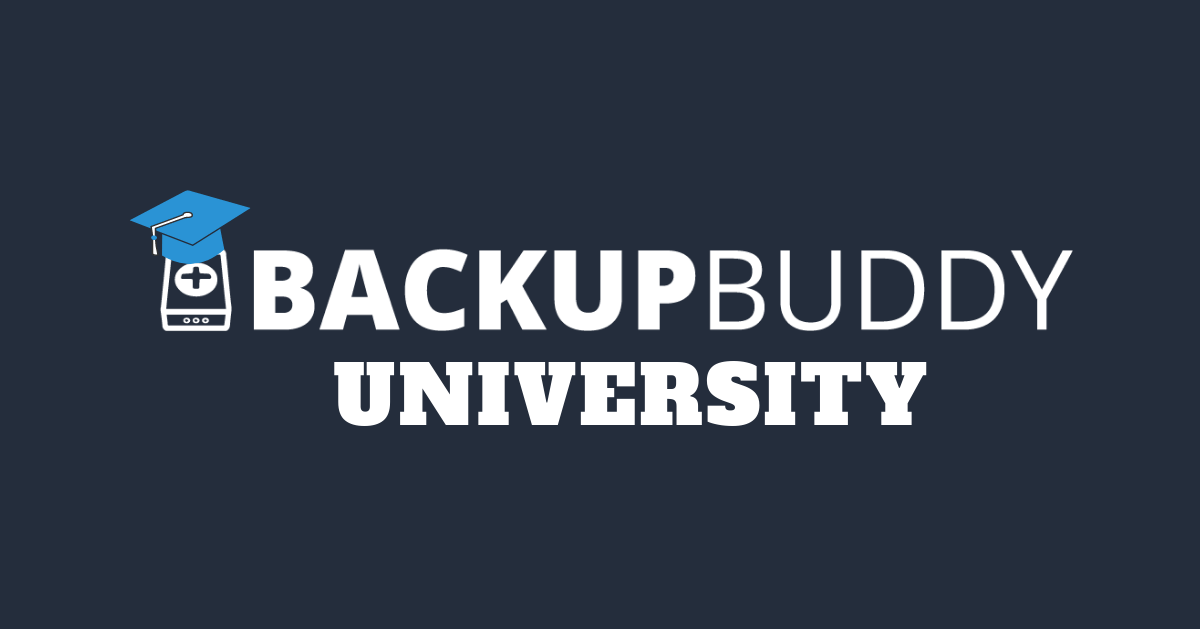Comment résoudre les délais d'attente de BackupBuddy
Publié: 2020-05-15Voir un délai d'attente se produire sur votre sauvegarde BackupBuddy peut être assez stressant et déroutant. Dans cet article, nous passerons en revue les types de problèmes les plus courants qui causent des délais d'attente de BackupBuddy et comment les résoudre.
Pourquoi les délais d'expiration de BackupBuddy se produisent-ils ?
Un délai d'expiration de BackupBuddy peut se produire pour de nombreuses raisons, il est donc important de comprendre le serveur sur lequel votre site Web s'exécute. Les délais d'expiration de BackupBuddy tournent souvent autour de la façon dont le serveur gère la sauvegarde chaque fois que BackupBuddy crée l'archive ZIP de votre sauvegarde.
Si le serveur exécutant votre sauvegarde ne peut pas gérer l'intégralité du processus, BackupBuddy arrêtera le processus de compression, ce qui entraînera un délai d'attente. La compression de la sauvegarde est une partie cruciale de la sauvegarde, il est donc bon de connaître quelques étapes de dépannage !
Par exemple, les délais d'attente les plus courants se produisent sur les sites Web qui s'exécutent sous Litespeed, un type de logiciel serveur. Pourquoi? Litespeed annulera souvent les processus PHP de longue durée après un délai spécifié. Par exemple, s'il est configuré pour arrêter le processus après 25 secondes, le résultat sera un délai d'attente si la sauvegarde n'a pas atteint le temps maximum par bloc.
Modifier le temps maximum par morceau
Par défaut, le temps d'exécution maximal pour que BackupBuddy termine un processus est défini par la configuration de votre serveur. Pour remplacer cela, vous pouvez envisager de modifier le paramètre Durée maximale par bloc à 20 secondes. Cela divisera la sauvegarde pour exécuter chaque processus de segmentation en moins de 20 secondes, réduisant ainsi la chronologie de 25 secondes.

Mon serveur semble correct, alors quelle est la prochaine étape ?
Si votre serveur est correctement configuré et que vous rencontrez toujours des délais d'expiration, il peut y avoir un problème avec le serveur exécutant le script ou gérant l'archive ZIP. Un exemple de ceci est l'exécution de la compression zip , qui est recommandée sur la plupart des sites.
Activer la compression zip
La compression Zip réduit la taille des fichiers stockés dans la sauvegarde, cependant, le serveur peut exécuter le processus trop longtemps et entraînera un délai d'attente. La désactivation de la compression zip peut augmenter la taille globale de l'archive ZIP, mais cela aide si le serveur rencontre des difficultés avec la compression. Il s'agit de l'étape de dépannage la plus courante qui résout les délais d'attente.

Dépannage des délais d'expiration de BackupBuddy
Serveurs Litespeed
Votre premier pari pour vous assurer que les sauvegardes n'expirent pas est de vérifier la configuration de votre serveur. Cet extrait de code ci-dessous permettra à BackupBuddy de s'exécuter en dehors des contraintes de Litespeed.
Si vous utilisez Litespeed, essayez d'ajouter ceci à votre fichier .htaccess :
<IfModule LiteSpeed> DésactiverCgiOverride activé Moteur de réécriture activé RewriteRule (wp-cron|backupbuddy|importbuddy)\.php - [E=noabort:1, E=noconntimeout:1] </IfModule>
Remarque : si vous ne trouvez pas votre fichier .htaccess, assurez-vous d'avoir la possibilité d'afficher les fichiers cachés.
Une fois le code ajouté, téléchargez à nouveau le fichier afin qu'il écrase l'ancien fichier avec vos nouvelles modifications.
Temps maximum par morceau
Le mode moderne de BackupBuddy divisera votre sauvegarde en morceaux en utilisant le wp-cron, cependant, certains serveurs peuvent couper leur temps de fractionnement prématurément, ce qui peut entraîner des délais d'attente. Si vous rencontrez des délais d'expiration, vous pouvez envisager de modifier la valeur afin que BackupBuddy exécute chaque bloc avant l'heure indiquée par le serveur.
Paramètres de fermeture éclair
Si vous n'exécutez pas sous Litespeed, vous souhaiterez probablement configurer vos paramètres zip de BackupBuddy pour éviter les délais d'attente de BackupBuddy. Ces paramètres sont strictement liés à la façon dont BackupBuddy compressera la sauvegarde.
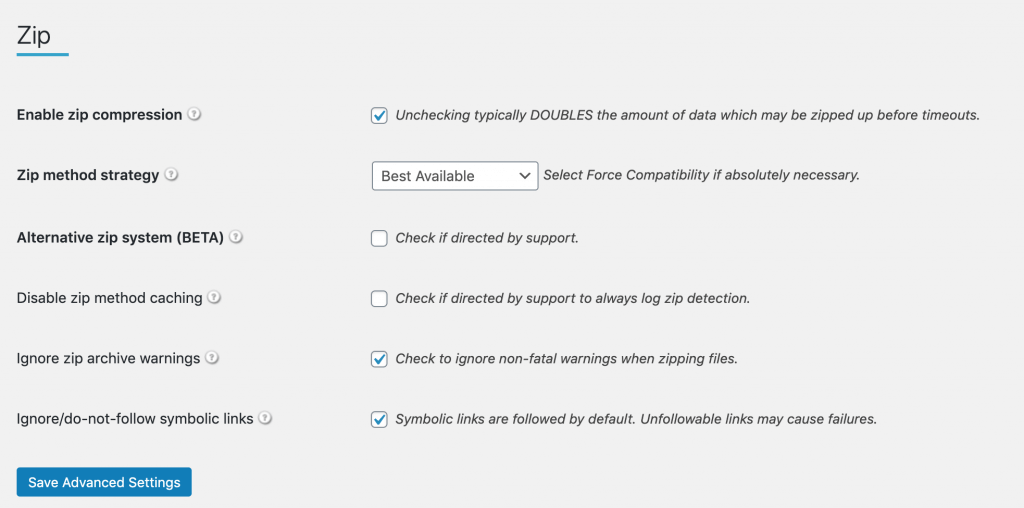
La première étape serait de voir si vous exécutez ou non la compression zip. Si vous exécutez la compression zip et que vous rencontrez des délais d'attente, essayez de la désactiver. Cela résout le problème environ 70% du temps puisque les serveurs (serveurs partagés en particulier) n'ont pas la capacité de compression.
Désactivez la compression zip à partir des paramètres Zip, puis réessayez la sauvegarde. Vous remarquerez que l'archive ZIP peut sembler un peu plus grande, mais c'est parce que l'archive n'est pas compressée.
Système ZIP alternatif
Le système Zip alternatif est une excellente solution si votre sauvegarde connaît toujours des délais d'attente après la désactivation de la compression zip. Le système ZIP standard est l'exécutable ZIP réel (ligne de commande) ou la bibliothèque (PclZip). Compte tenu du répertoire racine de sauvegarde et de la liste des exclusions, analyse le site et détermine en interne la liste des fichiers pour l'archive ZIP et la construit. Une fois que le processus est en cours, il ne peut pas être interrompu et la plupart s'exécutent jusqu'à la fin, ce qui peut entraîner des délais d'attente pour certains serveurs.
Le système Zip alternatif effectue une numérisation pour créer la liste des fichiers pour l'archive ZIP. Parce qu'il a le contrôle de cela, il peut donner aux fichiers exécutables/bibliothèques des listes de fichiers qui seront ajoutés à l'archive ZIP. Cela permet au système ZIP alternatif d'effectuer des « rafales » car il souhaite reprendre le contrôle après l'ajout de chaque ensemble de fichiers. Cela permet d'atténuer les délais d'attente qu'un serveur peut rencontrer pendant le processus de compression.
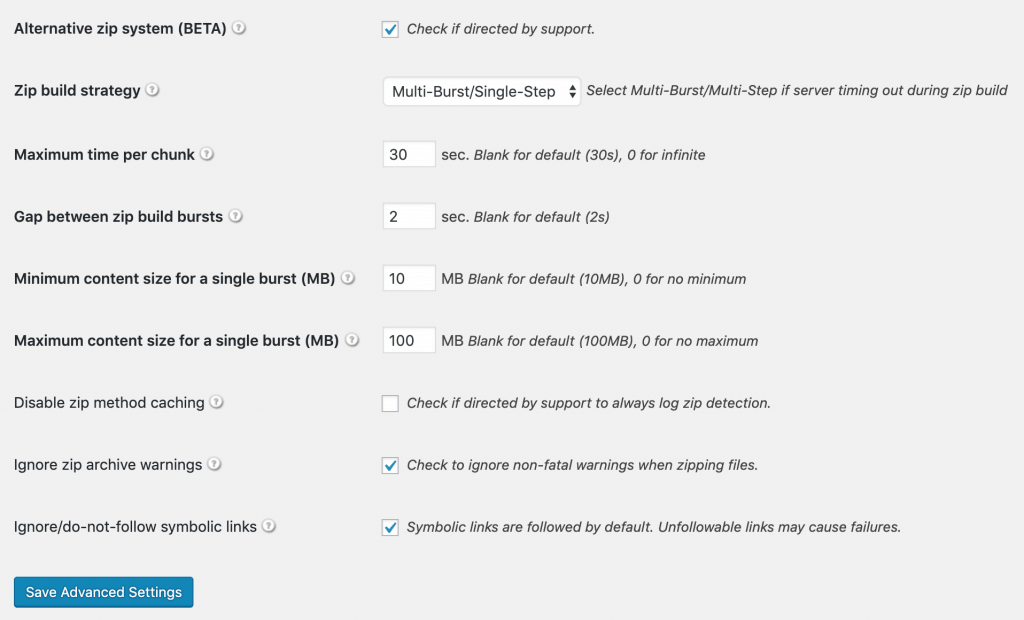

Une fois le système Zip alternatif activé, ces paramètres seront appliqués par défaut.
- Allez-y et laissez la stratégie de construction Zip sur "Multi-Burst/Single-Step" car cela permettra à l'archive ZIP de se construire plus rapidement. La stratégie "Multi-Burst/Multi-Step" est conçue pour les serveurs qui expirent pendant la construction de l'archive ZIP. Si votre sauvegarde expire pendant la construction de l'archive ZIP, vous devez alors passer à « Multi-Burst/Multi-Step ».
- L' option Durée maximale par bloc est la durée maximale pendant laquelle BackupBuddy doit permettre à une archive ZIP de s'exécuter avant de mettre en pause et de planifier une nouvelle étape de continuation. Certains serveurs expirent prématurément sans préavis, ce qui peut entraîner le blocage de l'archive ZIP. Si l'archive ZIP expire pendant le processus de compression, la définition d'une valeur ici aidera à réduire les délais d'attente. Si le temps d'exécution maximal de votre serveur est de 30 secondes, vous devriez essayer de réduire la valeur à 25 secondes. Cela fera que BackupBuddy exécutera chaque processus en moins de 25 secondes et ne dépassera pas le temps d'exécution de 30 secondes défini par le serveur.
- L' option Écart entre les rafales de build zip s'appliquera entre chaque rafale de build d'archive ZIP. Certains serveurs/hébergements peuvent bénéficier d'une petite période entre les rafales pour permettre au serveur de rattraper les opérations et/ou permettre de réduire la charge moyenne au fil du temps en répartissant l'utilisation du processeur et du disque. Il est préférable de conserver cette option par défaut (2 secondes).
- L'option Taille de contenu minimale pour une seule rafale (Mo) indique à BackupBuddy la quantité minimale de contenu qu'il doit ajouter par demande de rafale. La valeur par défaut est de 10 Mo, ce qui est suffisant pour que la plupart des serveurs puissent gérer. Il est préférable de conserver cette valeur à moins que le serveur ne puisse pas gérer la quantité minimale de contenu.
- L'option Taille maximale du contenu pour une seule rafale (Mo) indique à BackupBuddy la quantité maximale de contenu qu'il doit ajouter par demande de rafale. La valeur par défaut est 100 Mo. Cependant, certains plans d'hébergement moins chers peuvent ne pas être en mesure de gérer autant de contenu demandé. Si vous activez le système Zip alternatif et que vous rencontrez toujours des délais d'attente, vous souhaiterez peut-être modifier ce paramètre en commençant à 50 Mo au maximum.
Sauvegardes qui expirent pendant le vidage de la base de données
Parfois, vous pouvez constater que votre sauvegarde expire pendant la partie base de données. L'étape de la base de données vide toutes vos lignes dans leurs tables respectives et crée un fichier .sql qui sera ajouté dans votre sauvegarde. Des délais d'attente peuvent se produire au cours de cette étape pour principalement deux raisons : la table en cours de vidage est corrompue d'une manière ou d'une autre, ou il y a un problème avec le wp-cron.
Tables de base de données corrompues
Quelle table est à l'origine du délai d'attente ? Vous voudrez peut-être consulter la table à l'origine du délai d'attente, car elle pourrait être corrompue. Le tableau peut être consulté à partir de PhpMyAdmin ou si votre hébergeur propose une solution de gestion de base de données, il peut y être consulté.
- Essayez d'exclure la table de la sauvegarde et voyez si cela résout le problème. Si c'est le cas, il est plus que probable que la table soit corrompue.
WP Cron
Si la première table de la base de données expire, il peut y avoir un problème avec le wp-cron. Si vous n'êtes pas familier avec le wp-cron et son fonctionnement, vous pouvez consulter notre documentation WP cron.
BackupBuddy exécute une étape cronPass qui planifiera l'exécution d'une tâche cron pour le vidage de la base de données, donc s'il existe un autre plugin exécutant une tâche cron à ce moment-là, cela peut provoquer un conflit.
- Si votre site utilise une mise en cache, videz le cache car il s'agit d'un problème courant avec le cron.
- Vous pouvez également essayer de désactiver temporairement tous les plugins à l'exception de BackupBuddy pour trouver le plugin à l'origine de ce conflit.
- Vous pouvez également vérifier si le wp-cron est activé sur le serveur et si le wp-cron est désactivé ou s'il n'y a pas de tâches cron effectuées et/ou configurées de manière incorrecte. Cela peut entraîner des problèmes de cron.
Vous pouvez voir si le wp-cron est activé sur votre serveur en visitant la page BackupBuddy Server Tools (BackupBuddy -> Server Tools). Sous l'onglet « Serveur », il y a une liste de configurations spécifiques à votre environnement de serveur.
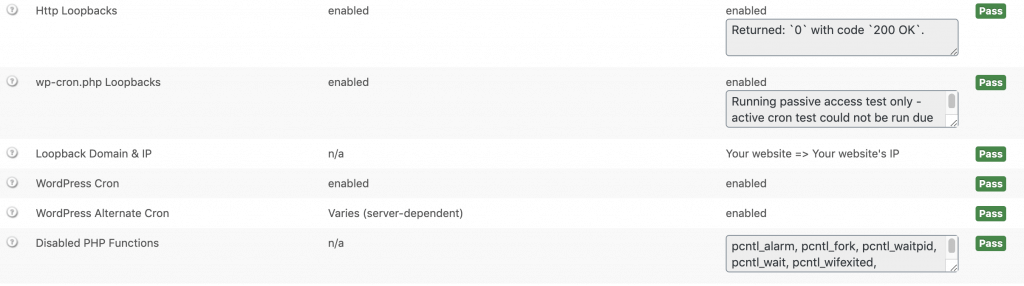
Erreurs dans les délais d'expiration de BackupBuddy
Des erreurs peuvent également se produire lors d'une sauvegarde, principalement le processus de compression, qui ressemble à un délai d'attente. C'est une bonne idée pendant le dépannage de regarder le journal d'état et de voir s'il y a eu des erreurs qui se sont produites avant l'expiration du délai.
Généralement, le type d'erreur le plus courant est signalé par PHP. Le type d'erreur le plus courant concerne la mémoire PHP. Si votre serveur ne prend pas en charge la méthode ZIP exec (ligne de commande) ou ZipArchive, il utilisera PclZip. Étant donné que PclZip utilise PHP comme outil utilitaire ZIP, il s'appuie sur la configuration PHP pour exécuter la tâche ZIP.
Chaque site qui exécute PHP a une mémoire PHP définie dans son fichier php.ini, et s'il dépasse la mémoire, il renverra cette erreur :
Erreur fatale : taille de mémoire autorisée de 33554432 octets épuisée (tentative d'allouer 2348617 octets)
Si votre serveur ne prend pas en charge exec, vous devrez alors augmenter votre mémoire PHP pour permettre à la sauvegarde de s'exécuter jusqu'à la fin.
Emballer
Comme vous pouvez le constater, de nombreux facteurs différents doivent être pris en compte lorsque vous constatez un délai d'expiration de BackupBudy. Il est important de lire le journal d'état lors du dépannage, car il fournit plus d'informations sur la raison pour laquelle ce délai d'attente s'est produit. De plus, comprendre votre serveur et sa configuration vous donnera plus d'informations sur ses capacités lors de l'exécution du processus de sauvegarde. En parcourant ces étapes ci-dessus, vous trouverez les étapes de dépannage les plus courantes pour gérer les délais d'attente.
Si vous rencontrez toujours des problèmes avec un délai d'expiration de BackupBuddy, notre équipe d'assistance est à votre disposition. Visitez le Help Desk iThemes maintenant pour ouvrir un ticket d'assistance.